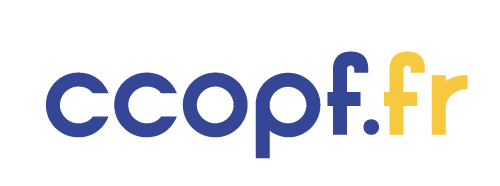Installer Jeedom sur Raspberry Pi est très facile pour ceux qui connaissent ces deux choses. Mais pour ceux qui n’en ont aucune idée, ça risque d’être un peu plus compliqué. Nous allons donc vous expliquer comment installer Jeedom sur Raspberry Pi. Mais avant, nous allons déjà commencer par voir ce que c’est que le Raspberry Pi et Jeedom.
Plan de l'article
Le Raspberry Pi : c’est quoi ?
Si vous jetez un œil sur Wikipédia, il est clairement indiqué que le « Raspberry Pi est un nano-ordinateur monocarte à processeur ARM de la taille d’une carte de crédit conçu par des professeurs du département informatique de l’université de Cambridge dans le cadre de la fondation Raspberry Pi ». C’était en 2012, mais depuis, le Raspberry Pi a évolué et ne sert plus uniquement à des expériences.
A découvrir également : Comment regarder des films en streaming sur Smart TV ?
Le Raspberry Pi est aujourd’hui accessible au grand public. Il dispose de plusieurs OS (système d’exploitation) compatibles, dont notamment Raspberry Pi OS, Linux, Windows 10 (modifié) et Android (modifié).
Ce qui est intéressant avec le Raspberry Pi c’est qu’il peut tourner en permanence sans surchauffer, ce qui lui permet d’être utilisé comme serveur. Et comme vous allez le voir ci-après, cette capacité lui permet également d’être utilisé avec le logiciel Jeedom.
A lire également : Comment faire pour gagner des Robux dans Roblox ?
Jeedom : c’est quoi ?
Comme nous l’avons déjà évoqué sommairement juste en haut, Jeedom est donc un logiciel. Plus précisément, il s’agit d’un logiciel domotique permettant de contrôler tous les équipements compatibles domotiques de la maison. Il est possible de l’installer sur des ordinateurs ainsi que sur des appareils mobiles (smartphone, tablette…), mais comme vous allez le voir tout de suite, il existe bien une version pour Raspberry Pi.
Comment installer Jeedom sur Raspberry Pi ?
Contrairement à Android, iOS et, éventuellement Windows et Debian, il ne suffit pas d’installer une application ou taper un code de programmation pour installer Jeedom sur Raspberry Pi. Le fait est que Jeedom propose carrément un OS (système d’exploitation) compatible avec Raspberry Pi. Voici comment l’installer :
Sur un autre ordinateur, téléchargez la dernière image de Jeedom que vous trouverez sur ce lien. Sachez que la version 64 bits de l’image est uniquement compatible avec Raspberry Pi4.
Téléchargez maintenant le Raspberry Pi Imager qui vous permettra de transférer l’image de Jeedom dans une carte microSD. Préférez une carte de plus de 16 Go et procédez au transfert. Une fois l’image transférée, vous pouvez installer la carte sur le Raspberry Pi et démarrer ce dernier. Même sans écran et clavier, le nouveau système Jeedom tournera quand même.
Pour passer à la configuration du nouveau système, vous devez vous connecter à votre Raspberry Pi depuis un autre appareil grâce à l’interface web. Pour cela, il vous suffit de taper l’adresse IP de votre Raspberry Pi sur le navigateur internet de l’appareil sur lequel vous souhaitez configurer le système.
L’adresse IP de votre Raspberry Pi ressemble à ceci : 192.168.1.2. C’est un exemple parce qu’il peut s’agir d’une autre adresse. N’hésitez pas à aller voir sur l’interface votre routeur pour connaître la véritable adresse de l’appareil.
Une fois que vous avez accès à l’interface de configuration, vous n’avez plus qu’à renseigner le nom d’utilisateur par défaut (qui est : jeedom) et le mot de passe par défaut (qui est : Mjeedom96) et vous pouvez commencer la configuration. N’hésitez pas à vous rendre sur le site officiel de Jeedom pour avoir plus de détails sur la configuration.